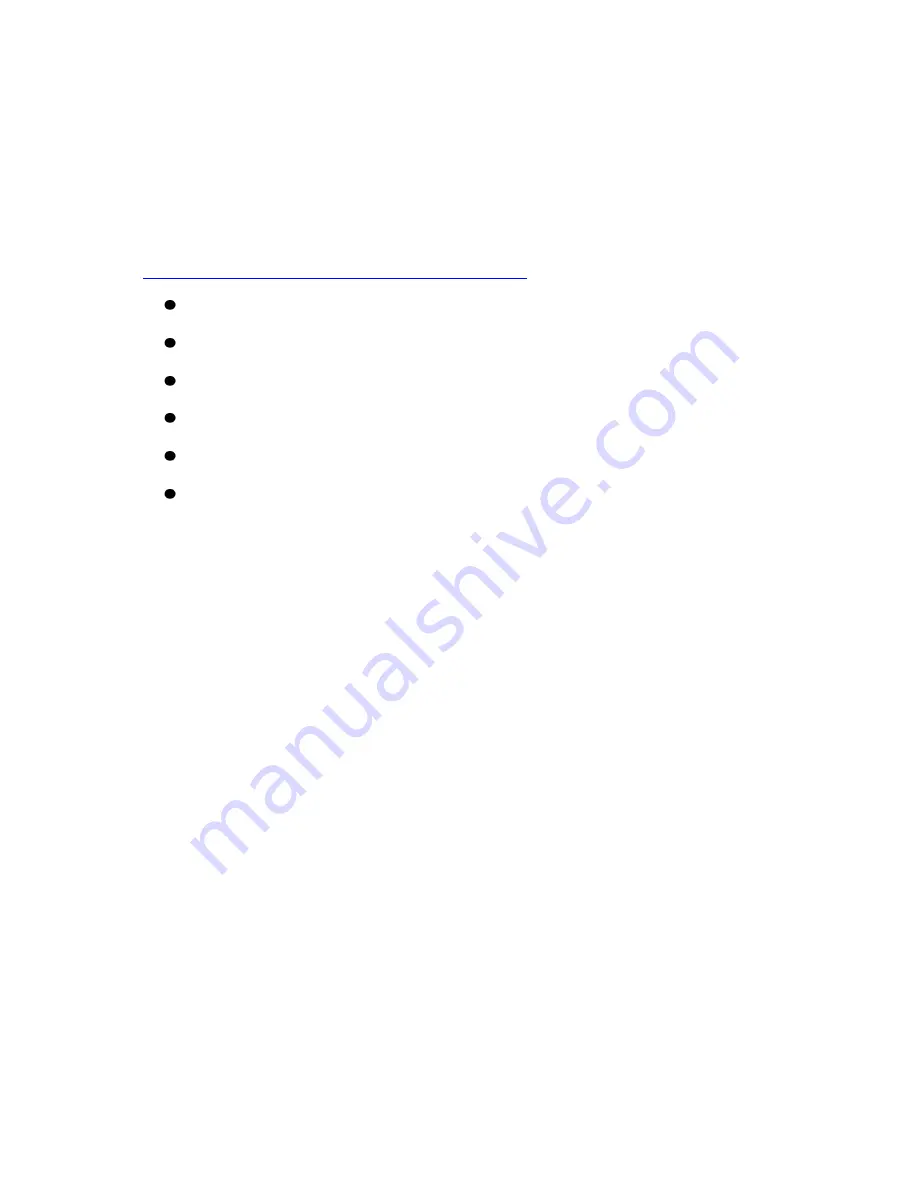
| 13
Finding More Information and
Resources
See the safety and regulatory documents that shipped with
your thin client and the regulatory compliance website at
www.dell.com/regulatory_compliance
for more information on:
Safety best practices
Warranty
Terms and Conditions
Regulatory
Ergonomics
End User License Agreement
Содержание OptiPlex FX130
Страница 1: ...Dell OptiPlex FX130 Quick Setup Guide ...
Страница 6: ... 6 Quick Setup 1 Connect the monitor to the DVI Connector on the back of the unit ...
Страница 7: ... 7 2 Connect the mouse and keyboard to the PS 2 or USB connectors depending on what type you have ...
Страница 9: ... 9 4 Connect the power supply to the FX130 s power connector on the back of the unit ...
Страница 15: ... 15 ...
Страница 16: ...01M 7J DA00 Printed in China www dell com support dell com ...
Страница 17: ...Dell OptiPlex FX130 Leitfaden zur Schnelleinrichtung ...
Страница 22: ... 22 Schnelleinrichtung 1 Schließen Sie den Monitor am DVI Anschluss an der Rückseite des Geräts an ...
Страница 25: ... 25 4 Schließen Sie das Netzteil am Stromanschluss des FX130 an der Rückseite des Geräts an ...
Страница 31: ... 31 ...
Страница 32: ...0 1 M 7 J D A 0 0 Gedruckt in China www dell com support dell com ...
Страница 33: ...Dell OptiPlex FX130 빠른 설치 가이드 ...
Страница 36: ... 36 설치 및 기능 정보 1 전원 버튼 2 네트워크 상태 표시기 LED 3 오디오 라인 아웃 4 마이크 6 USB 2 0 커넥터 2 1 2 3 4 앞면 6 ...
Страница 37: ... 37 5 네트워크 커넥터 6 USB 2 0 커넥터 2 7 DVI 커넥터 8 PS 2 커넥터 9 전원 커넥터 10 보안 케이블 슬롯 5 6 7 8 9 10 뒷면 ...
Страница 38: ... 38 빠른 설치 1 모니터는 본 장치 뒷면에 있는 DVI 커넥터에 연결하십시오 ...
Страница 39: ... 39 2 본인이 가지고 있는 유형에 따라서 마우스와 자판은 PS 2 혹은 USB 커넥터에 연결하십시오 ...
Страница 40: ... 40 3 네트워크 케이블은 본 장치의 네트워크 커넥터에 연결하고 다른 케이블 끝은 현지 네트워크에 연결하십시오 ...
Страница 41: ... 41 4 전원 공급기는 장치 뒷면에 있는 FX130 의 전원 커넥터에 연결하십시오 ...
Страница 42: ... 42 5 전원코드는 서지 방지 AC 아울렛에 플러그 합니다 주의 과열로 인해 보증이 무효되는 것을 방지하려면 이 장치위에 아무것도 올려놓거나 덮지 마십시오 ...
Страница 47: ... 47 ...
Страница 48: ...0 1 M 7 J D A 0 0 중국에서 인쇄됨 www dell com support dell com ...
Страница 49: ...Dell OptiPlex FX130 Guía rápida de instalación ...
Страница 54: ... 54 Configuración rápida 1 Conecte el monitor al Conector DVI en la parte posterior de la unidad ...
Страница 55: ... 55 2 Conecte el mouse y el teclado a los conectores PS 2 o USB dependiendo del tipo que tenga ...
Страница 56: ... 56 3 Conecte el cable de red al Conector de Red en la unidad y el otro extremo del cable a su red local ...
Страница 57: ... 57 4 Conecte la fuente de energía al conector de energía del FX130 en la parte posterior de la unidad ...
Страница 63: ... 63 ...
Страница 64: ...01M 7J DA00 Impreso en China www dell com support dell com ...
Страница 65: ...Dell OptiPlex FX130 快速安装使用指南 ...
Страница 68: ... 68 安装使用及性能信息 1 电源开关 2 网络活动指示灯 3 耳机连接器 4 麦克风连接器 6 USB 2 0 连接器 两个 1 2 3 4 6 正面图 ...
Страница 69: ... 69 5 网络连接器 6 USB 2 0 连接器 两个 7 DVI 连接器 8 PS 2 连接器 9 电源连接器 10 电脑安全锁连接处 5 6 7 8 9 10 背面图 ...
Страница 70: ... 70 快速安装使用 1 将显示器连接到机器后方的 DVI 连接器 ...
Страница 71: ... 71 2 将键盘和鼠标连接到适当的 PS 2 或 USB 连接器 ...
Страница 72: ... 72 3 将网络线连接到机器上的网络连接器 并将另外一 端连接您的网络 ...
Страница 73: ... 73 4 将电源供应连接到 FX130 机器后方的电源连接 器 ...
Страница 74: ... 74 5 将电源线连接到有电涌抑制功能的交流电插座 注意 以预防过热 导致保修无效 请不要将任何物件放置在 瘦客户机的上方或将其遮盖 ...
Страница 79: ... 79 0 1 M 7 J D A 0 0 中国印制 www dell com support dell com support dell com ...
Страница 80: ......
Страница 81: ...Dell OptiPlex FX130 快速安裝使用指南 ...
Страница 84: ... 84 安裝使用及性能資訊 1 電源開關 2 網路活動指示燈 3 耳機連接器 4 麥克風連接器 6 USB 2 0 連接器 兩個 1 2 3 4 6 前視圖 ...
Страница 85: ... 85 5 網路連接器 6 USB 2 0 連接器 兩個 7 DVI 連接器 8 PS 2 連接器 9 電源連接器 10 電腦安全鎖連接處 5 6 7 8 9 10 後視圖 ...
Страница 86: ... 86 快速安裝使用 1 將顯示器連接到後方的 DVI 連接器 ...
Страница 87: ... 87 2 將鍵盤和滑鼠連接到適當的 PS 2 或 USB 連接器 ...
Страница 88: ... 88 3 將網路線連接到電腦上的網路連接器 並將另一端 連接您的網路 ...
Страница 89: ... 89 4 將電源供應連接到 FX130 機器後方的電源連接 器 ...
Страница 90: ... 90 5 將電源線插進擁有電湧抑制功能的交流電插座 注意事項 以預防過熱 導致保固無效 請勿將任何物件放置在電腦的上方或 遮蓋 ...
Страница 95: ... 95 ...
Страница 96: ...0 1 M 7 J D A 0 0 中國印製 www dell com support dell com ...














































